Topp 11 sätt att åtgärda Android-telefonen lägger på så fort jag ringer
Miscellanea / / August 03, 2023
Medan din smartphone kan göra miljontals saker, misslyckas med grundläggande saker som samtal och meddelanden syftet med att använda dem. Många Android-användare har klagat på sina telefoner lägger på när de slår ett nummer i appen Telefon. Innan situationen leder till kommunikationsfel, använd stegen nedan för att njuta av smidiga utgående samtal.

Lägger din Android-telefon på direkt i början av samtalet? Du kan alltid byta till appar som Messenger, Telegram eller WhatsApp för att ringa över internet. Men det kanske inte är bekvämt i specifika situationer. Använd istället tricken nedan för att fixa problemet med "Android-telefonen lägger på så snart jag ringer".
1. Aktivera och inaktivera flygplansläget
Först kan du återställa din Android-telefons nätverksanslutning med flygplansläget. Det är ett effektivt sätt att felsöka vanliga nätverksfel. Det bästa är att du tillfälligt stänger av radioerna och inte behöver ta bort Wi-Fi-detaljer.
Steg 1: Svep nedåt från toppen av startskärmen för att visa meddelandefältet och aktivera flygplansläget.
Steg 2: Vänta en minut eller två och inaktivera flygplansläget.

2. Kontrollera nätverksanslutningen
Du säkerställer relevanta nätverksfält på din Android-telefon innan du ringer ett samtal. Om det bara finns en eller två nätverksfält kan telefonen lägga på så fort du ringer någon. Om du har problem med nätverksanslutning hemma eller på kontoret är det dags att byta till en annan nätverksleverantör.
3. Sätt i SIM-kortet igen
Det är ett annat praktiskt knep för att fixa samtalsavbrott på din telefon. Du kan ta bort SIM-facket, se till att det inte finns något slitage och sätta tillbaka det.
4. Kontrollera operatörsplaner
Om din lokala operatörsplan har löpt ut måste du fylla på ditt mobilnummer med ett nytt abonnemang. Dina operatörstjänster kan också upphöra om du glömmer att betala operatörsräkningen före förfallodagen.
5. Inaktivera 5G
Försöker du ringa samtal över 5G på din Android-telefon? Om 5G inte är allmänt tillgängligt i din region kan samtalen hänga sig så fort du ringer. Det är dags att gå tillbaka till LTE eller 3G.
Steg 1: Öppna appen Inställningar och välj Nätverk och internet.

Steg 2: Välj Internet. Tryck på kugghjulet Inställningar bredvid nätverket.


Steg 3: Välj "Önskad nätverkstyp" och tryck på alternativknappen bredvid LTE eller 3G.


Vänta tills du har en stabil nätverksmottagning och försök att ringa igen.
6. Inaktivera batterisparläge
Ett aktivt batterisparläge kan hindra samtalsfunktionaliteten på din Android-telefon.
Steg 1: Öppna appen Inställningar och bläddra till Batteri.

Steg 2: Välj Batterisparare. Inaktivera detsamma från följande meny.
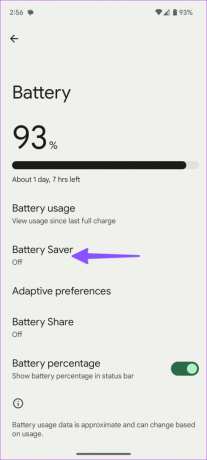

7. Återställ nätverksinställningar
Om du fortfarande har problem med nätverksanslutningen återställer du nätverksinställningarna på Android. Observera att detta tar bort all information om de Wi-Fi-anslutningar du har lagt till i din telefon. Dessutom kommer detaljerna om Bluetooth-enheterna och dina nätverksoperatörsinställningar att återställas.
Steg 1: Öppna appen Inställningar och bläddra till System.
Steg 2: Tryck på Återställ alternativ.


Steg 3: Välj "Återställ Wi-Fi, mobil och Bluetooth" och bekräfta detsamma från följande meny.

Läs vår dedikerade guide på återställa nätverksinställningar på iPhone och Android.
8. Kontrollera telefonappar från tredje part
Fungerar standardappen för telefon på Android? Det finns ingen brist på telefonappar från tredje part i Google Play Butik. Du kan tillfälligt byta till en annan telefonapp och ställa in den som standard. Truecaller är en sådan populär app bland Android-användare. Du kan använda länken nedan för att ladda ner den till din telefon.
Steg 1: Öppna appen Inställningar och bläddra till Appar.
Steg 2: Välj Standardappar.
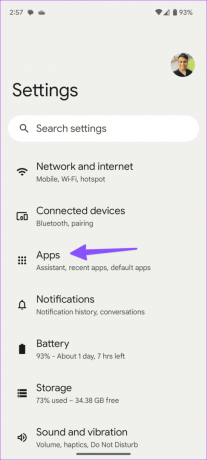

Steg 3: Tryck på telefonappen och välj en annan app som standard.


9. Använd Wi-Fi-samtal
När du inte kan ringa samtal via ett mobilt nätverk kan du utforska Wi-Fi-samtal. Låt oss aktivera det.
Steg 1: Öppna appen Telefon och tryck på menyn med tre punkter längst upp. Välj Inställningar.
Steg 2: Välj Samtal och tryck på Wi-Fi-samtal.


Steg 3: Aktivera alternativet från följande meny.


10. Låt din telefon svalna
Om telefonens temperatur är onormalt hög, låt den svalna innan du ringer. Dina samtal kan lägga på om telefonen är extremt varm.
11. Uppdatera Android
Operatörer släpper firmwareuppdateringar via OS-versioner. Du kan uppdatera din Android-telefon till den senaste versionen och försöka igen.
Steg 1: Öppna appen Inställningar och bläddra till System.
Steg 2: Välj Systemuppdatering och installera den senaste versionen på din telefon.


Ring röstsamtal utan några fel
Om inget av knepen löser problemet med att Android-telefonen lägger på luren under samtal, kan ett buggy, skadat eller korrupt telefonmodem vara den verkliga boven här. Du har inget annat val än att besöka närmaste servicecenter för att få det fixat av proffs. Vilket trick fungerade för dig? Dela dina resultat i kommentarerna nedan.
Senast uppdaterad den 10 juli 2023
Ovanstående artikel kan innehålla affiliate-länkar som hjälper till att stödja Guiding Tech. Det påverkar dock inte vår redaktionella integritet. Innehållet förblir opartiskt och autentiskt.

Skriven av
Parth arbetade tidigare på EOTO.tech med tekniska nyheter. Han frilansar för närvarande på Guiding Tech och skriver om appjämförelse, handledning, programvarutips och tricks och dyker djupt in i iOS, Android, macOS och Windows-plattformar.



